本サイトの記事は広告を含みます。
レビュー・評価の概要
2020年に登場したApple Silliconを搭載したMacBook Pro。噂にたがわぬ高性能さで非常に快適な一台です。
ただ、価格差、本体重量の観点、プロセッサに差がないことから、下位モデルとの差が付きづらくなっていることがある意味で欠点。Proにはファンがあるものの、相当な負荷をかけない限りはファンが回らないため、下位モデルでも性能がほぼ変わりません。
ハードなレンダリング処理をする人はもちろんProの方が良いですが、性能の観点よりもTouch Barでのカスタマイズやより長い電池持ちが必要な人が選ぶべき一台です。
| 発売年度 | 2021年 |
| プロセッサ | Apple Silicon M1 |
| RAM | 8~16GB |
| ストレージ | 256~2TB SSD |
| 画面サイズ | 13.3インチ |
| GPU | 内臓グラフィックス |
| USB-PD | 対応 |
| モバイル通信 | 非対応 |
| 重量 | 1375g |
| Cinebench R20 | 7736pts |
※スペック情報は執筆時のものです。現在の情報は以下から公式サイトでご覧ください。
本記事は実際に購入の上、テストを行いレビューを作成しています。
特徴
ここではMacbook Pro(2020、M1)の一般的な特徴に触れています。筆者が使用した感想については、メリット・デメリットからご覧ください。
M1チップ搭載により性能が大幅向上
2020年モデルと過去モデルの最大の違いは、やはりApple独自のチップセットの採用。後述のベンチマーク結果からもわかるように、性能が大幅に向上しています。またメリットでも詳しく述べますが、高性能にもかかわらず熱をほとんど感じさせない点も大きな改善点です。
ファンありの上位モデル
MacBook Proの2020年モデルは背面にファンのついた熱対策されたモデルになっています(チップセット自体はApple SilliconのM1で下位グレードのMacBook Airと同じものが使われています)。

Touch Barは2020年モデルも継続
MacBook Proモデルで使われているTouch BarはM1のMacBookでも継続しています。不要と揶揄されることが多いTouch Barですが、Better Touch Toolなどを初めカスタマイズしてプログマラブルに使うこともできます。なお、電源ボタン、エスケープキーは独立形状となっています。
デザインは旧モデルのまま
M1チップセットのMacBook Proは過去モデルと全く同じ形状となっており、ケース、カバー類に互換性があります。
価格とコストパフォーマンス
MacBook Pro自体は税込み136,180円からとなっており、ノートパソコンの価格設定としては標準からやや高めのレンジです。ただ、どこに重きをおくかが問題。MacBook Proはチップセットだけ見ればMacBook Airと同一になっており、ファンを回すほどの作業は限られます。それ故にファン有りでサーマルコントロールすること自体にコストをかける必要性がなくなり、性能を求めてお金をかけたとしても、その見返りを感じづらくなります。
基本的にMacBook Air、もしとてもハードな動画編集・3DレンダリングもしくはTouch Barが欲しい人はMacBook Proを選ぶと良いでしょう。
スペック
今回レビューしたMacbook Pro(2020、M1)のスペックは以下の通りです。
マシンスペック(技術仕様)
| 発売年 | 2021年 | |
| サイズ | – | |
| 重量 | 本体 | 1375g |
| アダプタ | 未計測 | |
| CPU | Apple Silicon M1 | |
| GPU | 内蔵グラフィックス | |
| メモリ(RAM) | 16GB | |
| ストレージ | 1st | 256GB |
| 2nd | – | |
| ディスプレイ | サイズ | 13.3インチ |
| 解像度 | 3840×2160 | |
| アスペクト比 | 16:9 | |
| 形式 | – | |
| リフレッシュレート | 60Hz | |
| フロントカメラ | 画素数 | 720p |
| 物理シャッター | 無し | |
| リヤカメラ | 画素数 | 無し |
| Wi-Fi | a/b/g/n/ac/ax | |
| bluetooth | v5.0 | |
| モバイル通信 | – | |
| 光学ドライブ | 非搭載 | |
| バッテリー | サイズ | 49.9Whr |
| 公称値 | – | |
レビュー機種以外にも詳細のカスタマイズが可能です。細かなスペック内容についてはテーブル下の公式サイトのリンクからご覧ください。
ベンチマーク結果一覧
Geekbench5
iMac M1モデルのGeekbench5の測定を行った結果です。
| 測定モード | 測定値[pts] |
|---|---|
| シングル | 1744 |
| マルチ | 7622 |
AmorphousMemoryMark 2.0
測定結果は以下の通りです。
| Read[MB/s] | Write[MB/s] | |
|---|---|---|
| SEQ128K T8 | 3405.12 | 2476.87 |
| RND 4K T8 | 2173.79 | 2489.62 |
| SEQ1M T1 | 1248.19 | 83.63 |
| RND4K T1 | 66.93 | 42.39 |
USB-C(PD)による充電テスト
USB-Cの充電テストを行いました。「〇」は通常通り充電、「△」は充電されるものの低速表示、「×」は充電できないことを示します。
| W数 | 充電の可否 | 検証に用いた機種 |
|---|---|---|
| 20W | 〇 | PowerPort Ⅲ Nano |
| 30W | 〇 | PowerPort Atom Ⅲ Slim 30W |
| 45W | 〇 | PowerPort Atom Ⅲ Slim 45W |
| 61W | 〇 | RP-PC133 |
外観
今回購入したMacBook Proはスペースグレイです。過去モデルとデザインは変わっておらず、サイズ感も同一になっています。

背面はほぼフラットです。脚はゴムになっています。

開いた様子です。MacBookらしい発色の良いモニターになっています。

上ベゼルです。過去モデルと同一サイズで比較的大きめです。
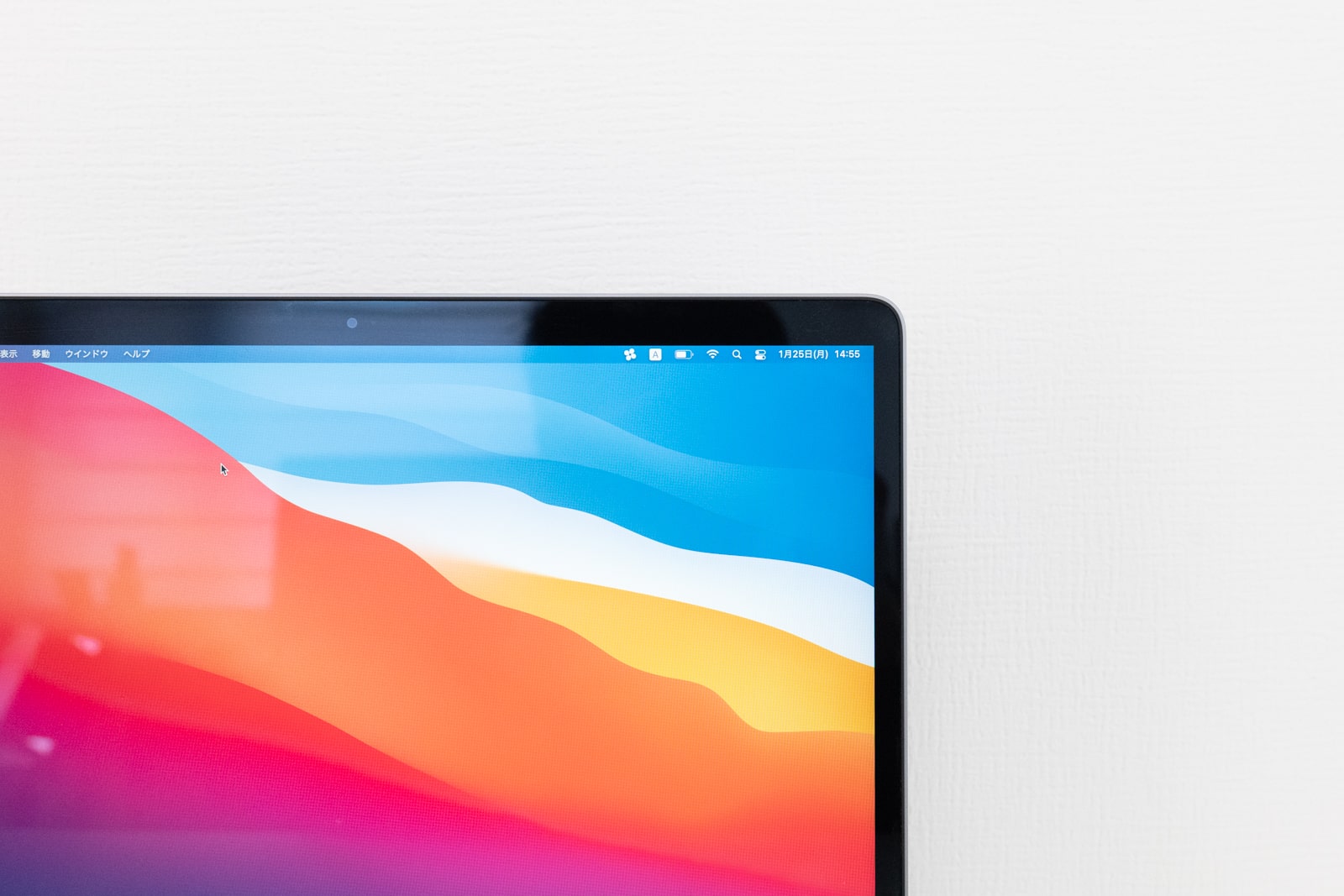
下ベゼルです。

購入したモデルのキーボードは日本語配列です。US配列も選択可能です。

上部にはPro特有のTouch Barが付いています。

電源ボタンは指紋認証を兼ねています。

ミツトヨのデジタルノギスで2点間のキーピッチを測定した結果17.8mmでした。またキーストロークは0.9mmとなっています。
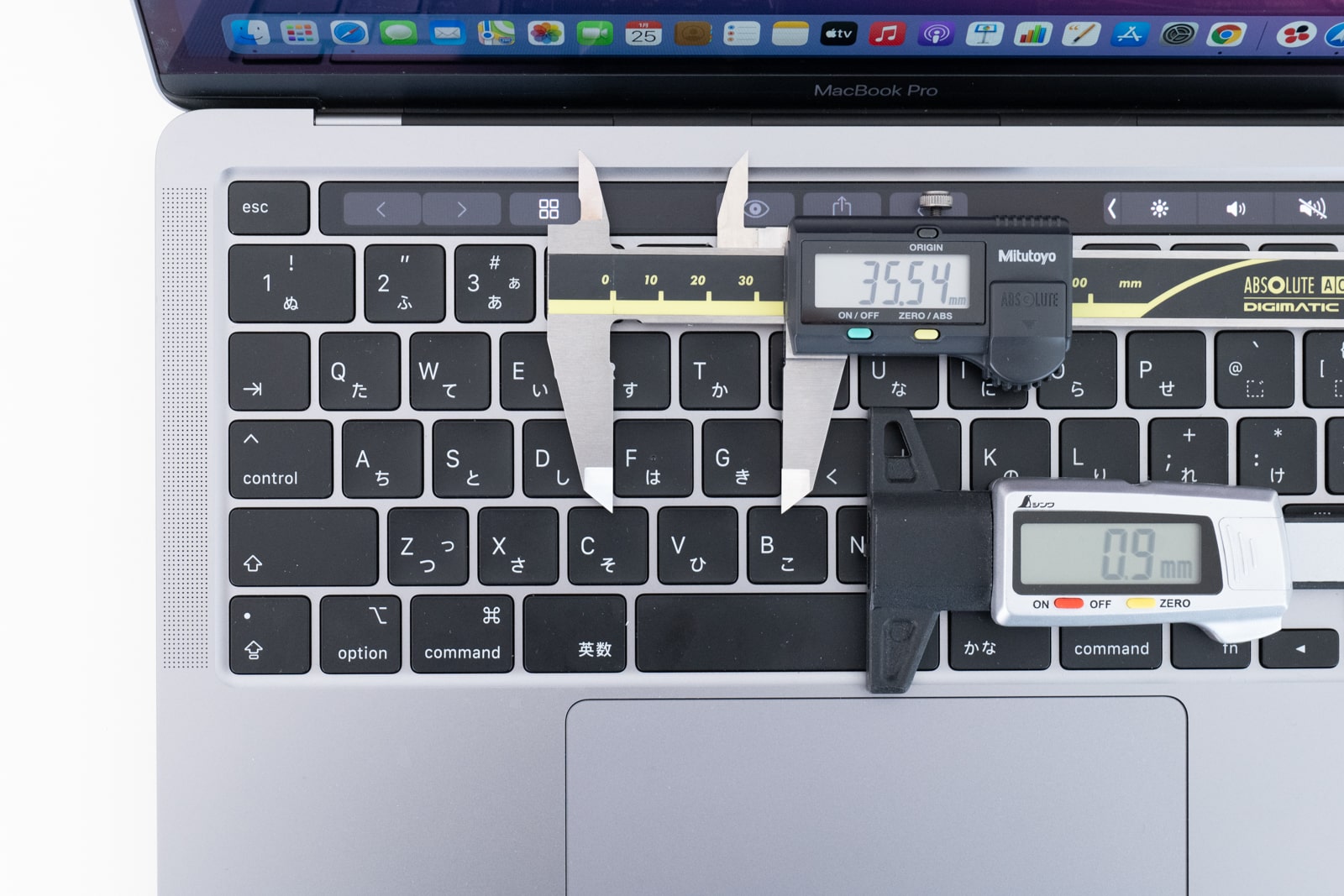
タッチパッドは過去のMacBook同様にかなり広めです。
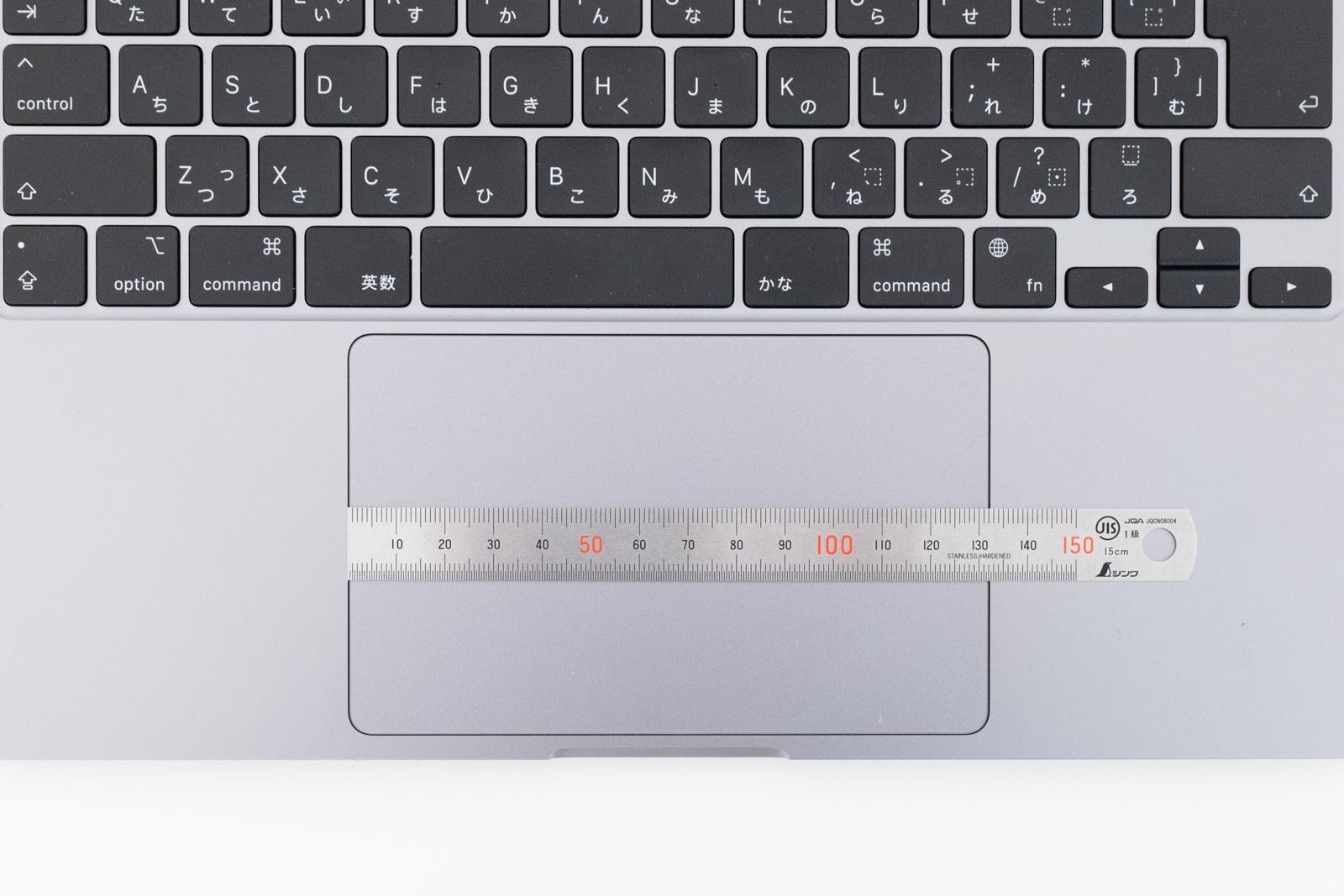
右側にはイヤホンジャックが付いています。

左側にはUSB-C×2本があります。どちらもThunderbolt3に対応しています。MacBook Airと同じ構成です。

質量を測った様子です。1375gとなっています。

メリット・魅力
タッチバーは意外と便利
MacBook Proでいらないと言われがちなタッチバーですが、個人的な感想としては意外と使いやすいので好きです。Fnキー自体は設定を変更すれば常時表示も可能ですし、Better Touch Toolを使えば、プログマラブルにタッチバーの設定をすることが可能。外国の方はFnを使う機会が少ないのでタッチバーになっていると想定すれば無くなることは想定しづらいですし、むしろ快適に使いこなせるかを考えた方が良いと思います。
省電力で驚くほど電池が持つ
MacBook Proに限った話では有りませんが、M1は本当に驚くほど電池が持ちます。モバイルはもちろんのこと、外に持ち出した場合でも、充電することなく過ごせています。また61W給電で使えるためモバイルバッテリーで動かせるものがあると考えるとこれほどモバイル性に長けたモデルはないと言えるでしょう。
シザー型キーボードで入力が楽
MacBookは過去モデルでバタフライ型のキーボードを採用していましたが、現在はシザー型のキーボードに切り替わっています。MacBook Pro 2016年モデルを利用していた際、入力しづらく感じていましたがシザー型キーボードはそう言ったことがなく、非常に快適に使えています。
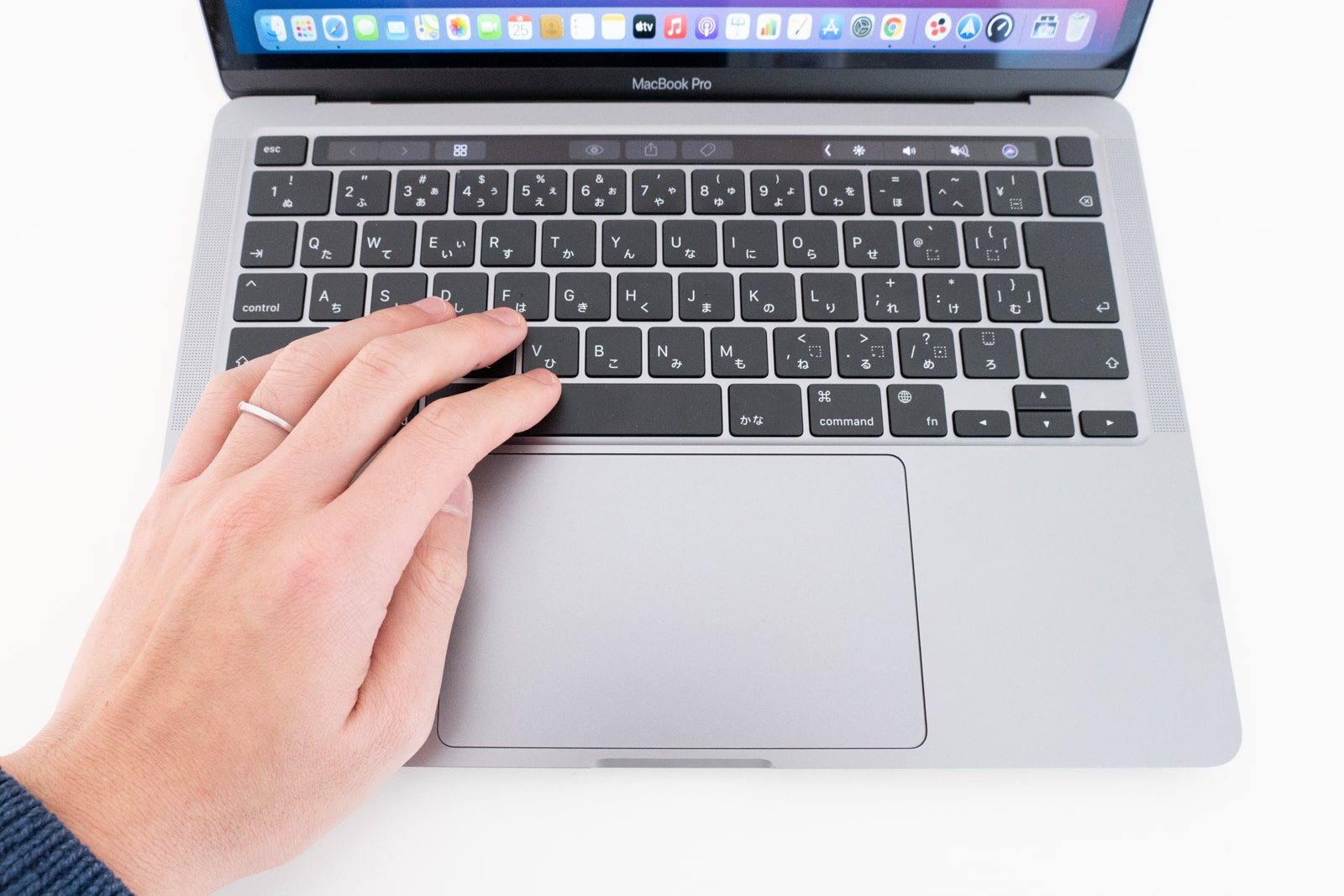
61W給電で使える
MacBook Proは61W給電で使うことができます。これにより、小さな充電器の持ち運びで済むこと、さらにUSB-PDの供給に対応したモニターが使えるメリットがあります(給電が出来るタイプはモニターによって給電サイズが異なることが多く80W以上のクラスは特に高くなる傾向があるため)。
過去モデルとデザイン共通のため既にアクセサリーが多数ある
2020年登場のMacBook Proは過去モデルとデザインを共通にしています。それゆえに市場には、このPCを使うためのデバイス類が溢れています。購入してからすぐたくさんのサードパーティー製アイテムが選べるのは大きなメリットです。
デメリット・欠点
右側にもUSB-Cが欲しかった
過去モデルの上位MacBook ProではUSB-Cが両方に付属しており、充電ケーブルの入力方向を選ばない利点がありました。今後出てくる可能性はあるものの、現状ではUSB-Cは左側のみとなっています。
スピーカー性能は期待するほどではない
MacBook 16インチやHomePodなどMac製品は全体的にオーディオ性能が優れている印象がありますが、MacBook Proは下位グレードのAirと比較して音響性能に差を設けているものの意外にもあまり音はよくありません。音質で期待するのであれば、Airを購入しHomePodを追加することでiPhoneやiPadからの再生環境を整える方がコストパフォーマンスが高くなるでしょう。
Rosetta 2+GPUが必要なソフトは厳しいものも
M1チップ自体は高性能ですが、intel用のソフトウェアを使うためのRosetta 2で動かすと動作が厳しいソフトがあります(例えばLIVE 2D)このあたりについてはネイティブアプリとして今後の対応待ちになります。普段から使うソフトウェアが珍しいものであればあるほど、M1チップには気を付けた方が良いでしょう。
おすすめなタイプ
バッテリー持ちを重視する人
MacBook ProはAirとプロセッサが同じになったことで、性能的な差がわかりづらくなりました。結果、それ以外のバッテリーなどの側面で明確な差が出てきています。もし外で作業することが多く、少しでもバッテリーを長く使いたいならMacBook Proを使うべきでしょう。
動画編集を家・外問わず一台で行いたい人
MacBook Proの強みは強力なM1プロセッサを搭載しつつ、ノートパソコンでの動画編集を実現していること。Airでも同じことが出来ることは間違いありませんが、今後プロセッサの性能が上がったことでエフェクトや4Kを使える環境になればソフトウェア側も負荷をかける流れになることが推測されます。細かく買い換えるならまだしも、長く使うことを前提にしているなら、
色域を重要視するクリエイター
色を重要視するクリエイターはMacBookを選ぶと良いでしょう(もちろんAirでも構いません)。どちらにせよ、DCI-P3クラスの色域がカバーされているので、色を正確に捉えることが可能です。
おすすめできないタイプ
軽さを重視する人
MacBook Proは13インチPCとしてはかなり重め。MacBook Airの方が軽くできますし、何よりMacに拘らなければWindows機で1kgを切るモデルも数多く存在しています。持ち運びすることが前提なら、Airを購入するかいっそのことモバイル用と割り切って、0.92kgのMacBook 12インチをイオシスなどで中古購入するのも一つの手です。
GPUを多用するintel向けソフトウェアを使う人
動画編集ができてしまうため、外部GPUがなくてもそれなりに動くと勘違いされそうですが実際のところ、動かすものが厳しいものも存在します。現状ネイティブアプリが出ていないものであまり検証されていないソフトウェアを使う場合は要注意です。
カスタマイズ・モデルの選び方
MacBook ProのM1モデルをカスタマイズするポイントはメモリと記憶容量をどうするかのみで考えてください。自分の好みに合わせて選ぶと良いでしょう。ただ、Proを選ぶならハードに使うことも想定されるので16GBが良いと感じます。
実機レビューのまとめ

MacBook Pro M1モデルは、初めて登場したApple Silliconプロセッサでありながら、驚くほど完成されたモデル。特に熱に苦しめられていたMacユーザーなら、パームレストのアルミが本来持つ冷んやり感に驚くかもしれません。
ハードにGPUを使うソフトウェア(特にRosetta 2経由)には向きませんが、それ以外においては非常に快適に使えるパフォーマンスを持ったゲームチェンジャー的な一台です。
安く買う方法・コツ
Apple製品は安くならない印象があるかもしれませんが、MacBook Pro(2020、M1)を含め、正規以外にも購入ができ割安で買う方法があります。
詳しくは以下の記事で詳しく解説しているため、購入検討している方は必ずチェックしてください。


